V dnešním průvodci Learn Linux vám představíme komplexního průvodce, co jsou systémové protokoly, kde je najít a jak je používat k efektivní správě systému Linux.
Všimněte si, že všechny linuxové distribuce, včetně těch populárních, jmenovitě Debian, Ubuntu, Arch Linux, Linux Mint, Fedora a CentOS mají soubory protokolu a je to společné pro Linux.
Co jsou systémové protokoly
Soubory protokolu v systému Linux zobrazit časovou osu událostí pro konkrétní procesy a části systému. Existují například soubory protokolu pro dpkg , které obsahují informace o všech programech nainstalovaných, aktualizovaných a odebraných z vašeho systému ode dne, kdy byly spuštěny.
Kde najít systémové protokoly
Soubory protokolu naleznete v /var/log adresář.
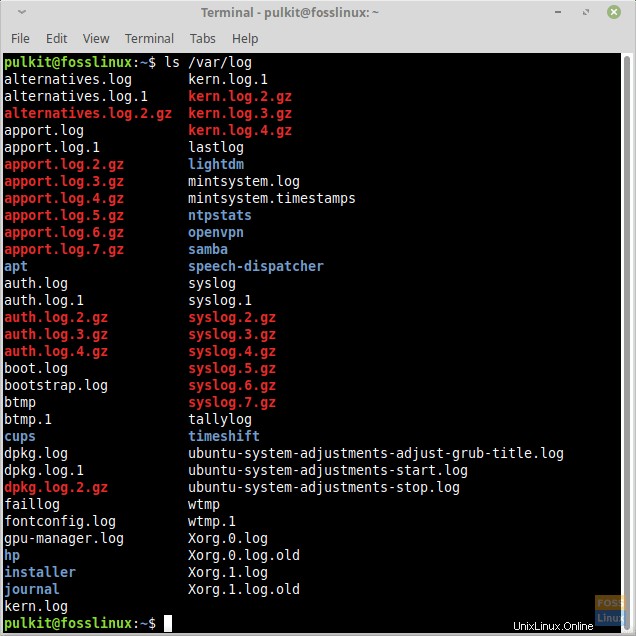
Tyto soubory jsou uloženy jako prostý text a jsou snadno čitelné. Ke čtení těchto souborů můžete použít libovolný textový editor založený na GUI nebo CLI.
Proč existují protokoly
Systémové protokoly jsou časové záznamy všech významných změn, ke kterým došlo ve vašem systému. To znamená, že je lze použít ke zpětnému dohledání jakékoli změny, která mohla způsobit nepříznivý vliv na váš systém. Pomáhá také správcům systému sledovat aktivity probíhající v systému zaměstnance.
Zde jsou podrobnosti o některých kritických souborech protokolu:
- dpkg.log – Uchovává protokol všech programů, které jsou nainstalovány, odstraněny nebo dokonce aktualizovány v systému, který používá správu balíčků DPKG. Tyto systémy zahrnují Ubuntu a všechny jeho deriváty, Linux Mint, Debian a všechny distribuce založené na Debianu.
- yum.log – Je podobný souboru dpkg.log a uchovává záznamy o změnách provedených ve všech programech v systému. Je přítomen v systémech, které používají správu balíčků Yum.
- kern.log – Tento protokol obsahuje data jádra systému. Zde najdete záznam změn provedených v jádře. To je opravdu mnoho informací, díky kterým můžete dokonce najít mnoho verzí tohoto souboru.
- boot.log – Tento protokol obsahuje služby a procesy, které jsou spuštěny při spuštění systému. Pokud jste svůj systém nakonfigurovali tak, aby se při spouštění nezobrazovala úvodní obrazovka, ale spouštěcí text, možná jste při spouštění systému viděli spoustu textu, který začíná [OK] nebo [Failed]. Z tohoto souboru se zobrazí spouštěcí protokol.
- Xorg.0.log – Tento soubor obsahuje data programu X Server. X Server je služba, která je zodpovědná za existenci grafického rozhraní ve vašem systému. Máte-li nějaké problémy s GUI, můžete zkontrolovat tento protokol a určit případné chyby.
- wtmp.log/last.log – Tyto soubory obsahují přihlašovací údaje do systému. Používají je programy jako last k zobrazení jmen uživatelů poslední přihlášeni do systému.
- btmp.log – Zobrazuje neúspěšné pokusy o přihlášení do systému.
Čtení souborů protokolu
Syntaxe
Zde je ukázkový řádek souboru protokolu:
Mar 15 06:39:46 fosslinux systemd[1]: Started Clean php session files.
Obecná syntaxe je tedy:
- Datum
- Přesný čas
- Název hostitele (název počítače)
- Název služby/procesu
- Zpráva
Čtení protokolů pomocí terminálu
Čtení souborů protokolu je jednoduché a lze jej provést pomocí libovolného základního textového editoru, ale důrazně se doporučuje používat ke čtení těchto souborů příkazy a nástroje terminálu. Některé z použitých příkazů jsou:
head <filname>
Chcete-li přečíst prvních deset řádků souboru.
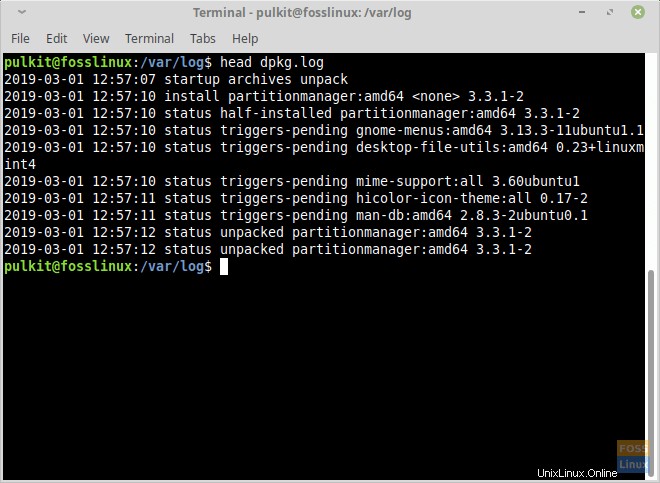
tail <filename>
Chcete-li přečíst posledních deset řádků souboru.
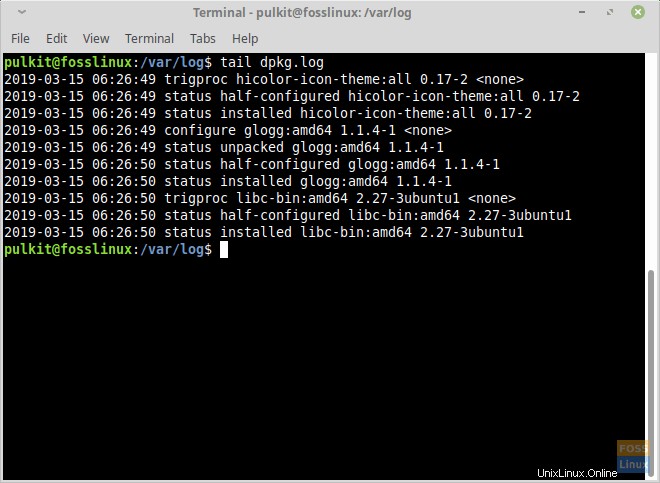
less <filename>
Je to nejpokročilejší nástroj. V souboru můžete posouvat nahoru a dolů a dokonce hledat slovo. Poskytuje nejvíce navigačních možností. Můžete jej ukončit stisknutím Q.
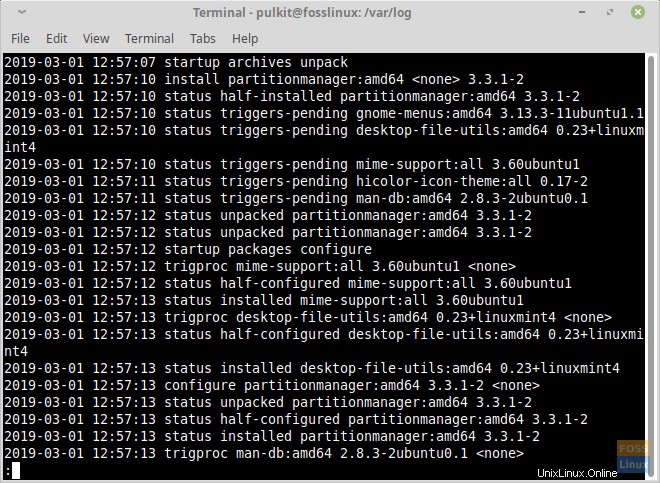
Nalezení konkrétního dílu
Nalezení konkrétní části souboru lze provést dvěma způsoby. Nejprve pomocí méně a další pomocí grep příkaz. Pro příkaz less otevřete soubor pomocí:
less <filename>
A pak pro nalezení dílu stiskněte klávesu „/“ a napište slovo, které potřebujete vyhledat. Stiskněte enter a požadované slovo by se mělo zvýraznit. Chcete-li najít další slovo odpovídající stejnému vzoru, stiskněte klávesu N. Chcete-li přejít na předchozí shodnou velikost písmen, stiskněte Shift + N. Pro ukončení znovu stiskněte Q.
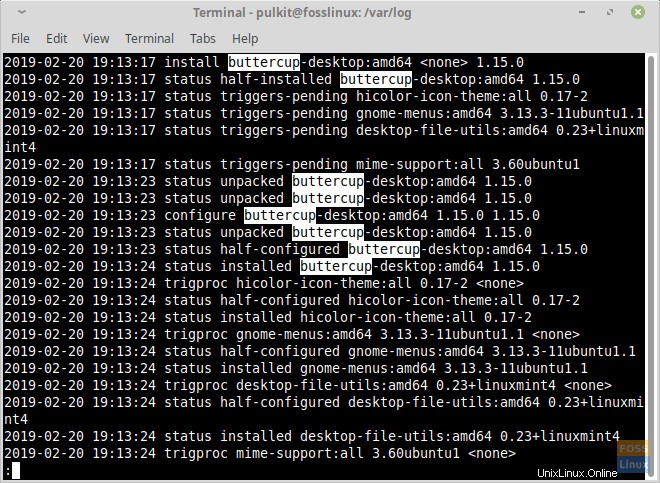
Chcete-li použít metodu grep, musíte také použít příkaz cat. Chcete-li tedy najít konkrétní část, použijte toto:
cat <filename> | grep <keyword>
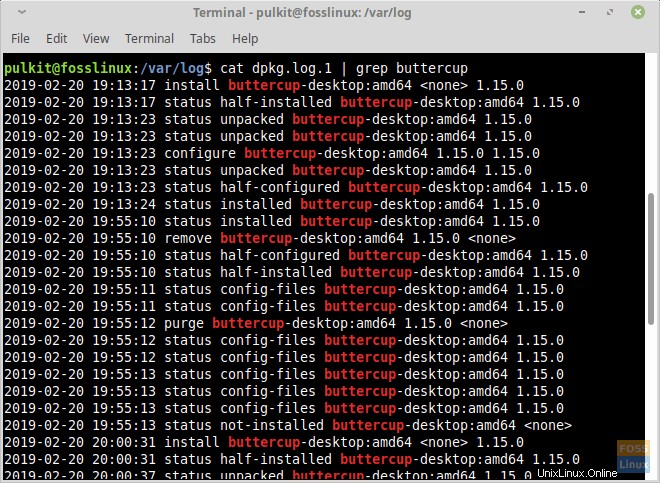
Metoda GUI
Pokud potřebujete použít GUI program, můžete použít glogg . Je to vynikající program, který efektivně zobrazuje protokoly. Podle webu jde o GUI kombinaci méně a grep příkazy.
Můžete jej nainstalovat pomocí příkazového řádku. Pro Ubuntu (a odvozeniny), Linux Mint a další distribuce, které používají správu APT:
sudo apt-get install glogg
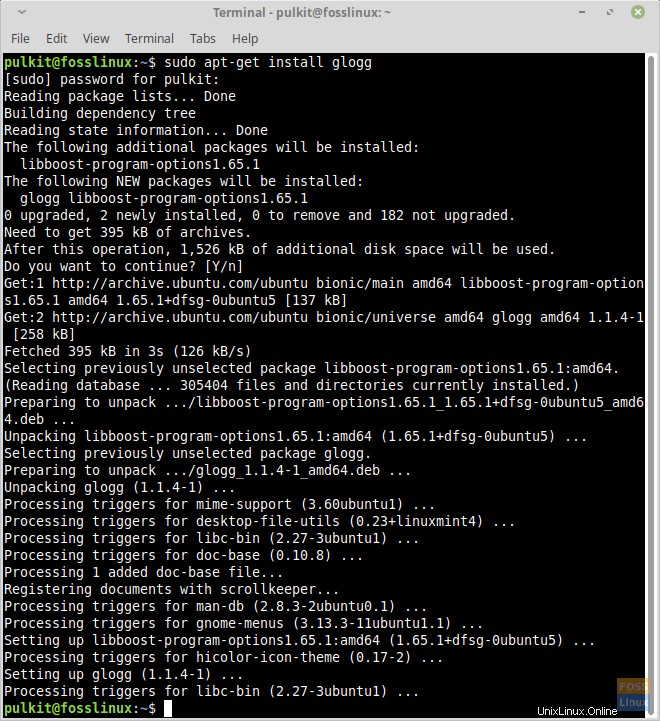
Pro Fedoru a deriváty:
sudo yum install glogg
Pro Arch a deriváty:
sudo pacman -S glogg
Pokyny nebo další nápovědu naleznete zde.
Použití
Použití glogg je jednoduché. Stačí spustit aplikaci ze spouštěče aplikací a kliknout na ikonu ‚Otevřít soubor‘ umístěnou nalevo od adresního řádku po tlačítku znovu načíst. Přejděte k souboru protokolu, který chcete otevřít (pravděpodobně v adresáři /var/log), a otevřete jej.
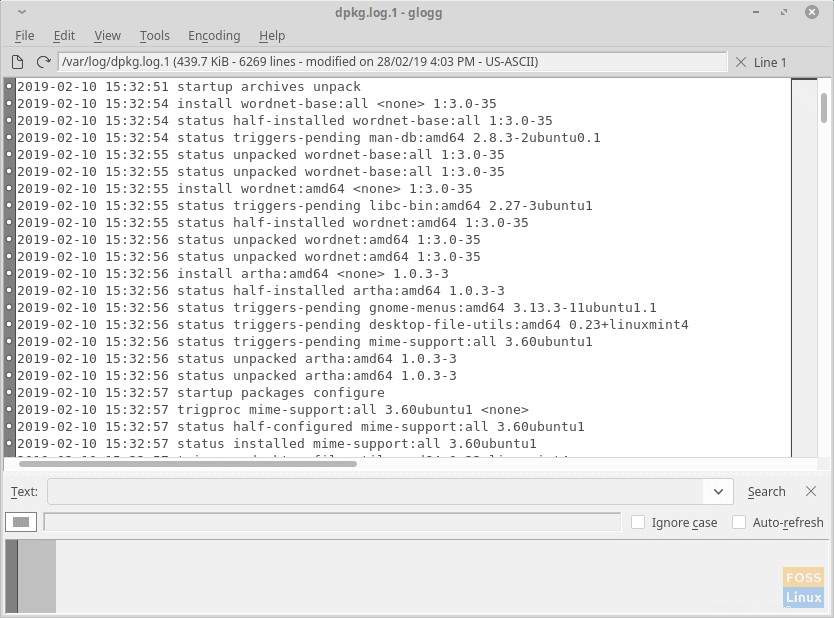
K vyhledání konkrétních částí můžete použít pole pod zobrazeným obsahem souboru. Výsledky by se měly zobrazit v rámečku níže.
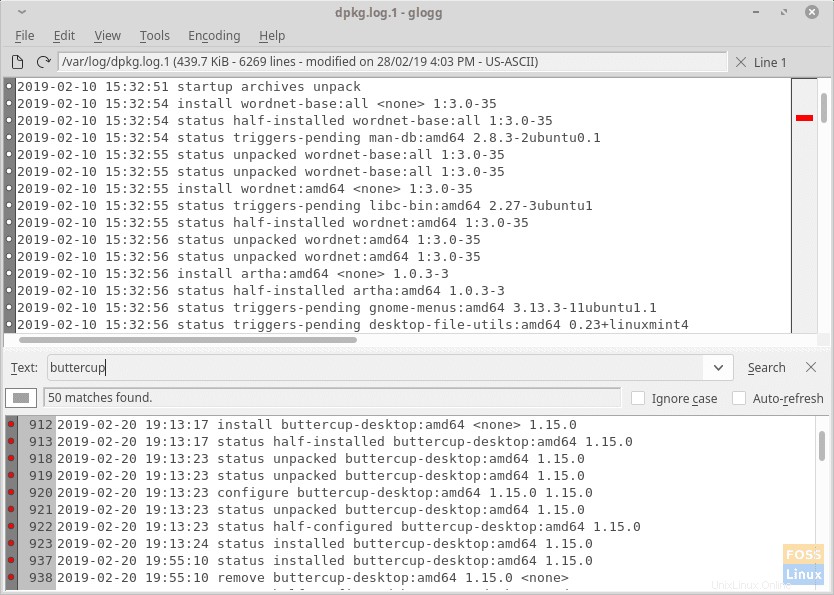
Otočení protokolu
Soubory protokolů systému se střídají tam, kde se pravidelně vytvářejí nové verze. Zda je protokol otočen, lze snadno zjistit podle původního názvu souboru. Jako dpkg.log.1 je starší verze dpkg.log . Informace o rotaci souborů protokolu jsou obsaženy v logrotate a soubor logrotate.d adresář. Můžete k nim přistupovat pomocí:
cd /etc/logrotate.d/
ls
Uvidíte soubory obsahující data rotace logu všech služeb. Chcete-li zobrazit obsah, zadejte:
cat <filename>
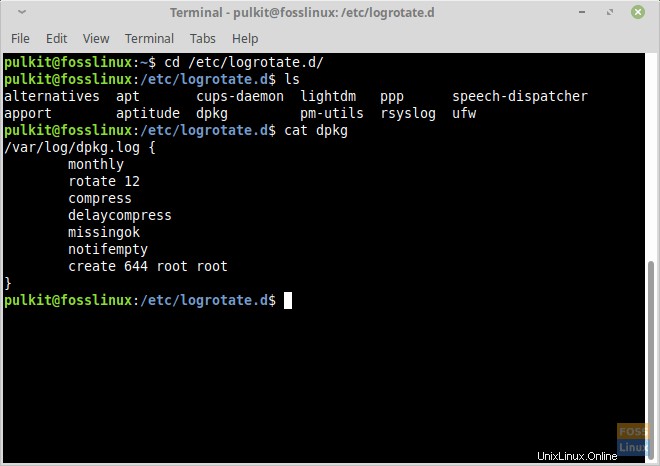
Pokud chcete, můžete je dokonce upravit.
rsyslog
rsyslog je služba, která je zodpovědná za vytváření souborů protokolu. Jeho konfigurační soubory najdete na /etc/rsyslog.conf a v /etc/rsyslog.d/ adresář. Pomocí těchto souborů můžete provést změny v syntaxi záznamů systémového protokolu.
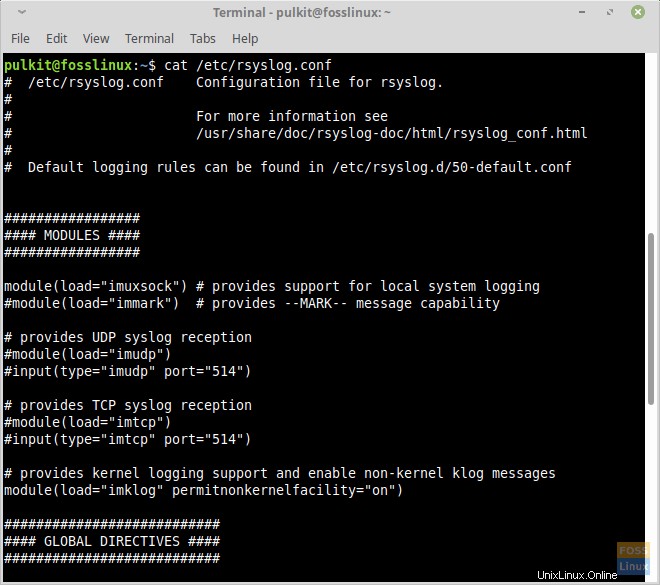
Závěr
Systémové protokoly představují způsob, jakým mohou správci systému a uživatelé sledovat změny probíhající v systému. Pomáhají také při hledání chyb a problémů v systému a pomáhají udržovat přesné a efektivní záznamy. Snadno se čtou a spravují a jsou velmi užitečné.
Dejte nám vědět o jakýchkoli dotazech nebo vašich názorech na logy v komentářích. Na zdraví!